在线调试程序时,打断点是非常有效的一种方式,配合单步调试,可以快速定位问题。但有的时候,手动打断点用起来不是那么方便。
比如,想要在一个循环的第N次停下来,如果手动打断点,那就要不停的点击单步运行,直到循环运行到第N次。
再比如,程序运行过程中变量不知何时被改变了,又不好定位,手动打断点就不知打在哪里。这时就要用到一些断点的高级用法。
1、设置断点的运行次数
以下面程序为例,在循环的第十次将程序停止。首先在循环中手动打一个断点:
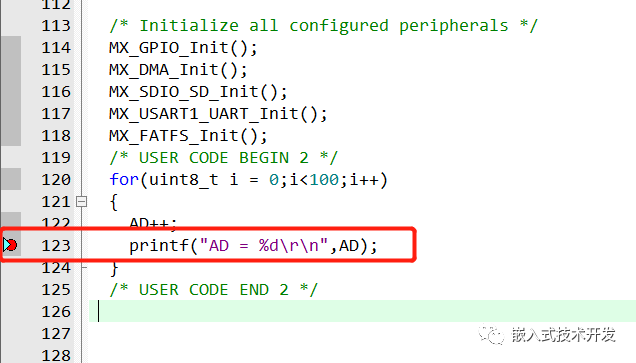
点击Debug菜单,选择BreakPoints:
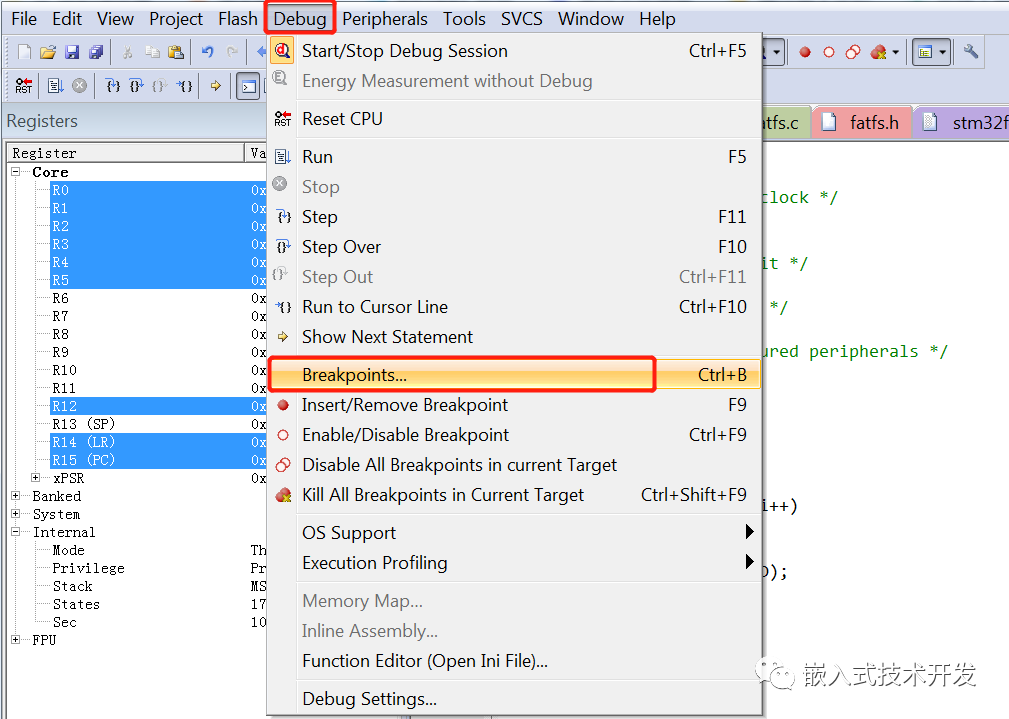
弹出下面菜单:
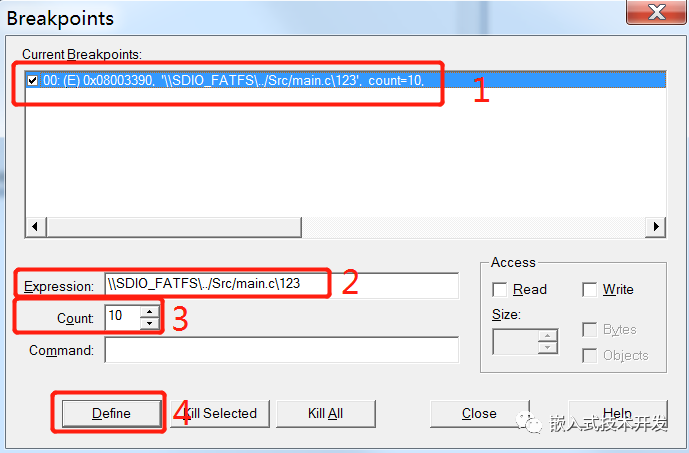
最上面的断点是手动打的,双击该断点,会看到Expression会显示该断点的信息,修改Count的值为10,点击Define,然后关闭该窗口。这里说明一下:
Expression为表达式,即断点的条件,可以看到,手动设置的断点结尾为\123,表示在main.c文件的123行。这里支持基本的>、<、==、!=等操作符。
Count为次数,表示运行多少次中断一次,手动设置的断点Count都是1。
Command为命令,表示到达该断点时执行的命令,默认为空。
按照上面的设置,运行程序。可以看到,程序运行到断点时没有马上停下,而是在第10次才停下来:
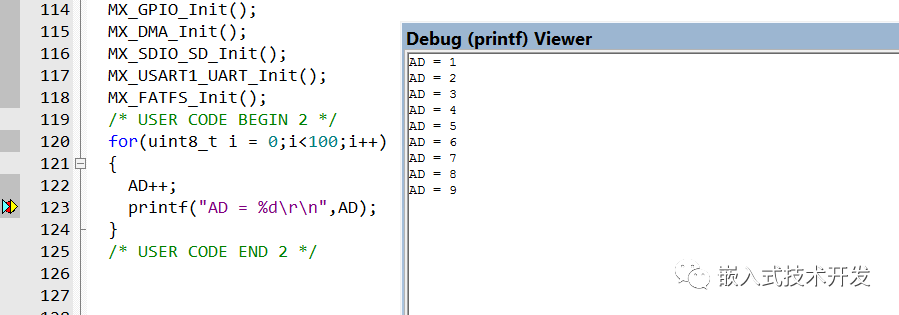
2、变量匹配断点
将变量添加到Watch窗口,右击选择Set Access BreakPoint at xxx。还是弹出刚才的菜单:
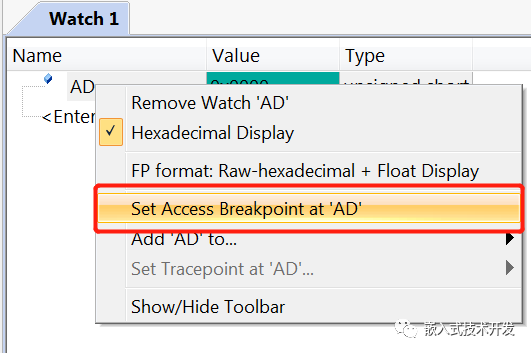
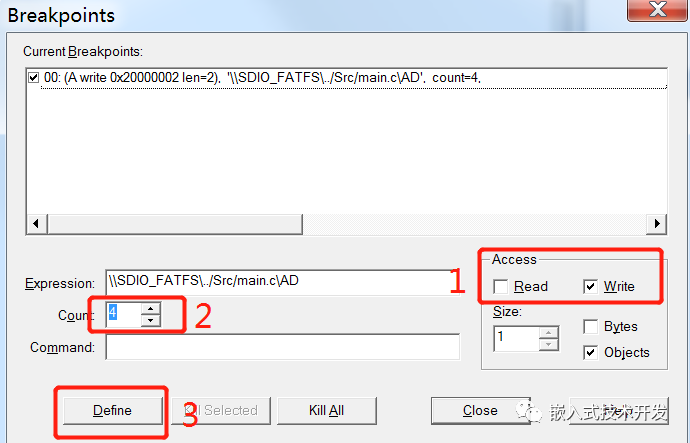
勾选Access方式Read或Write,设置Count值,点击Define。这里选择Write,Count值为4,表示该变量第四次被写入时程序会停止。
3、变量条件匹配断点
跟上一步一样,在Watch窗口,右击变量选择Set Access BreakPoint at xxx。勾选Access方式Read或Write,删除Expression下原来的内容,填写表达式“AD== 10”。点击Define。这样当AD==10时程序会停止。
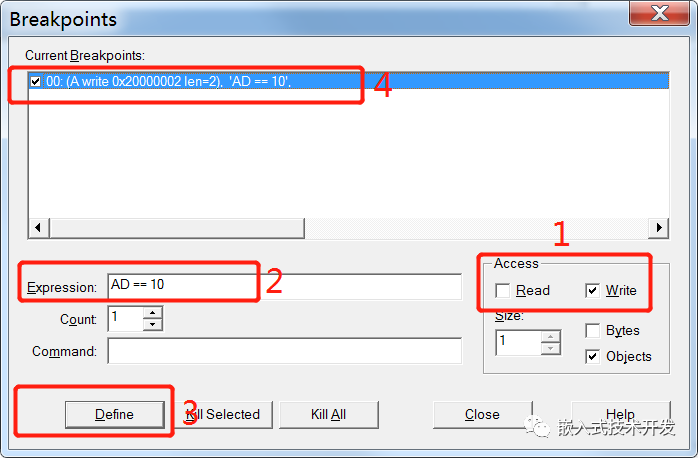
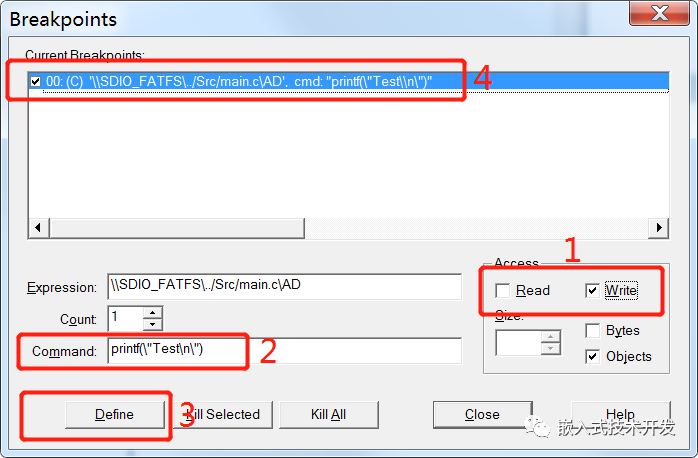
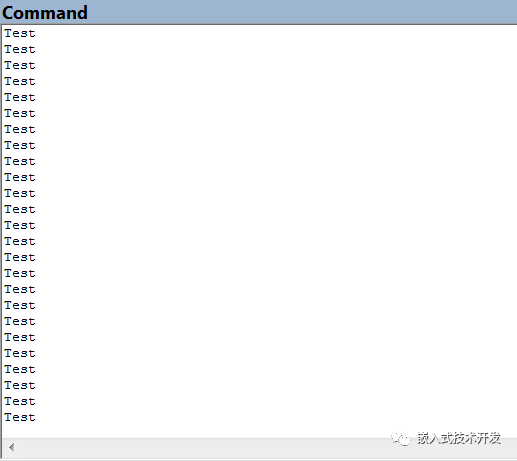
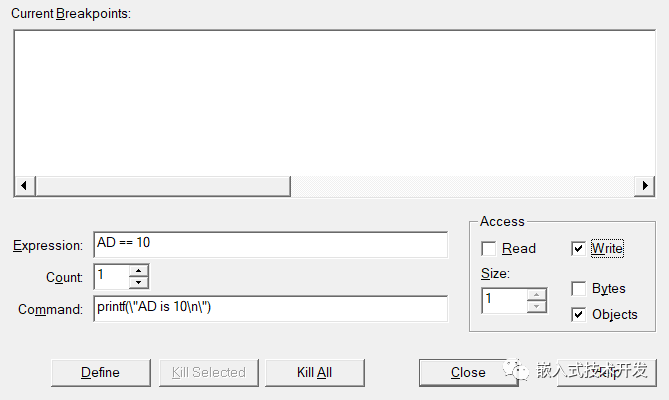
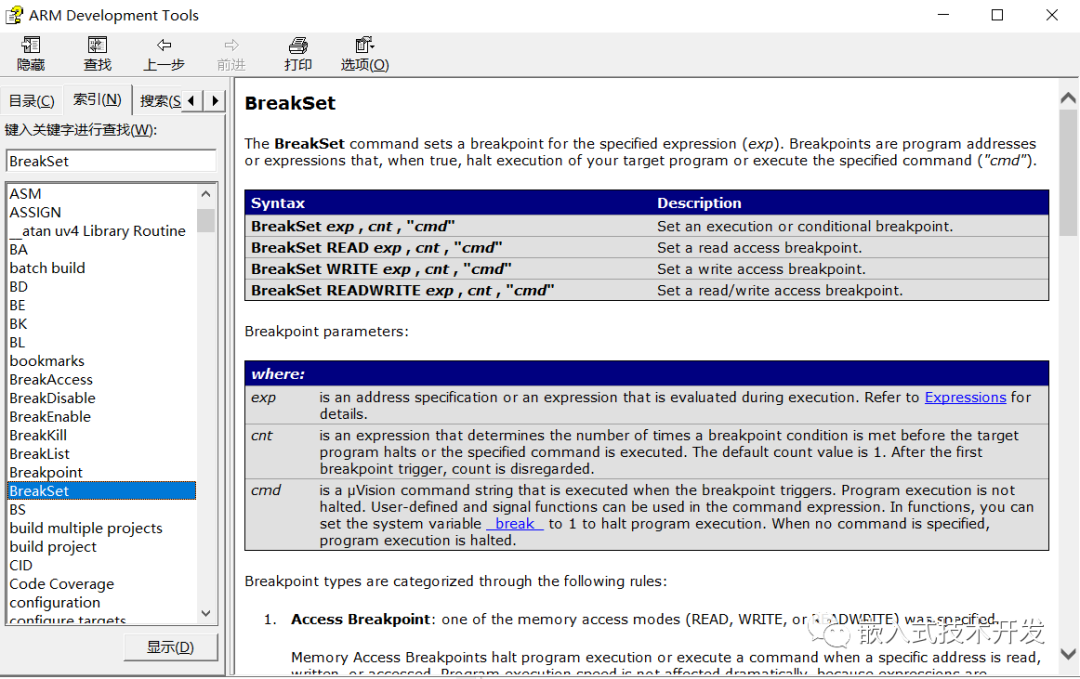

END
→点关注,不迷路←